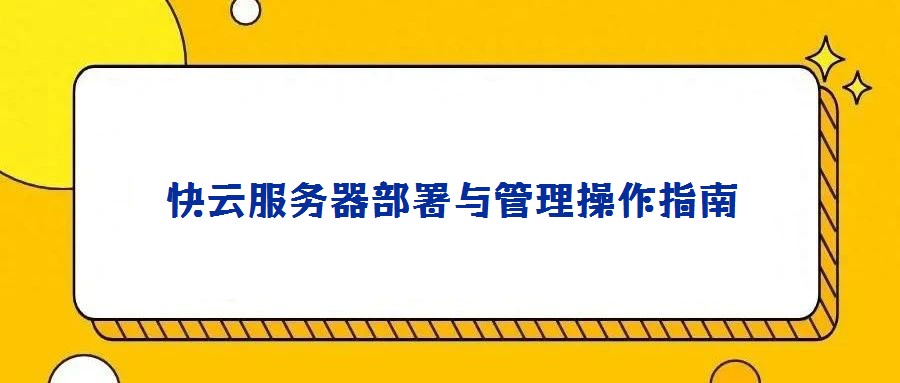
訪問快云官方網站(https://www.kuaiyun.cn/),通過頂部導航欄進入“產品”欄目,選擇“快云服務器”產品類別。在產品展示頁面,根據業務需求配置服務器的核心參數,包括計算資源配置(CPU型號與核數、內存容量)、機房地理位置、數據盤存儲空間及網絡帶寬規格,確認配置無誤后點擊“立即購買”進入訂單生成環節。在訂單確認頁面,選擇購買時長(如月付、年付等)與操作系統鏡像版本(支持Windows、Linux等多種系統類型),仔細核對訂單總費用及配置信息后,點擊“立即購買”并跳轉至支付頁面,完成在線支付操作即可成功提交購買訂單。
購買完成后,登錄快云管理中心(https://mc.kuaiyun.cn/),進入“訂單管理”模塊,在“未開通訂單”列表中定位目標服務器訂單,點擊右側“開通”按鈕啟動初始化流程。在服務協議確認頁面,勾選“我已閱讀并同意相關條款”,點擊“下一步”進入系統配置環節。需詳細設置服務器登錄憑證:密碼必須包含至少3個大寫字母、3個小寫字母及3個數字,確保復雜度;遠程訪問端口默認為22(Linux系統)或Windows系統默認端口,自定義端口需嚴格控制在10000-20000范圍內;同時填寫接收服務器信息的郵箱地址,該郵箱將在系統安裝完成后接收包含登錄用戶名、密碼及端口的完整通知。若需更換默認系統鏡像,可在該步驟重新選擇目標操作系統版本。
進入開通確認頁面后,系統將提供10個獨享IP地址供選擇,根據業務需求勾選目標IP地址,點擊“確認開通”觸發系統自動部署。部署過程中,可通過管理平臺“自助服務”模塊實時查看安裝進度,待進度顯示“已完成”時,服務器即初始化配置完畢,可正常登錄使用。
系統視圖登錄:登錄快云官網后進入管理中心(https://mc.kuaiyun.cn/),在“產品中心-快云服務器”列表中目標服務器右側點擊“管理”,進入服務器管理頁面,選擇“系統視圖”功能,通過頁面提供的虛擬鍵盤發送Ctrl+Alt+Del組合鍵,即可登錄Windows服務器桌面。
遠程桌面連接:使用本地遠程桌面工具,輸入服務器IP地址(開通時選擇的獨享IP或分配的公網IP)、端口及登錄憑證,完成連接。
在服務器桌面右鍵點擊“計算機”選擇“管理”,進入“存儲-磁盤管理”模塊,可識別到數據盤(系統盤默認為40GB的“磁盤0”)。若為新開服務器且數據盤無數據,右鍵點擊數據盤(如“磁盤1”)選擇“格式化”,保持默認參數確認格式化;若數據盤已有數據(如重裝系統場景),嚴禁格式化,需直接右鍵選擇“更改驅動器號和路徑”添加盤符。格式化成功后,再次右鍵數據盤選擇“更改驅動器號和路徑”,點擊“添加”為數據盤分配新的驅動器號(如D、E等),確認后打開“計算機”即可查看到“新加卷”,掛載完成。
系統視圖登錄:Windows系統視圖登錄步驟一致,但需注意:Linux系統下切勿點擊“Send CtrlAltDel”按鈕,否則將導致服務器重啟。
遠程工具登錄:下載PuTTY終端工具(https://www.zzidc.com/main/softwares/showSoftwares.action),解壓后打開程序,輸入服務器IP地址及默認端口(22),點擊“Open”彈出終端窗口,輸入用戶名與密碼即可完成Linux服務器連接。
新開服務器(數據盤無數據):
(1)識別數據盤:執行`fdisk -l`命令,系統盤通常為`/dev/vda`,數據盤為`/dev/vdb`。
(2)分區:使用`fdisk /dev/vdb`命令進入分區工具,輸入`n`創建新分區,連續回車接受默認參數(僅創建一個分區),輸入`w`保存并退出,隨后執行`partprobe`更新分區表。
(3)格式化:以xfs文件系統為例,執行`mkfs.xfs /dev/vdb1`命令格式化分區(此操作僅適用于無數據數據盤,有數據時直接跳過)。
(4)掛載:創建掛載目錄(如`mkdir /data`),執行`mount /dev/vdb1 /data`命令掛載,通過`df -h`查看掛載狀態。
(5)永久掛載:編輯`/etc/fstab`文件(`vim /etc/fstab`),添加`/dev/vdb1 /data xfs defaults 0 0`配置,實現開機自動掛載。
重裝系統場景(數據盤有數據):跳過分區格式化步驟,直接執行`mount /dev/vdb1 /data`掛載數據盤,并配置`/etc/fstab`實現永久掛載。